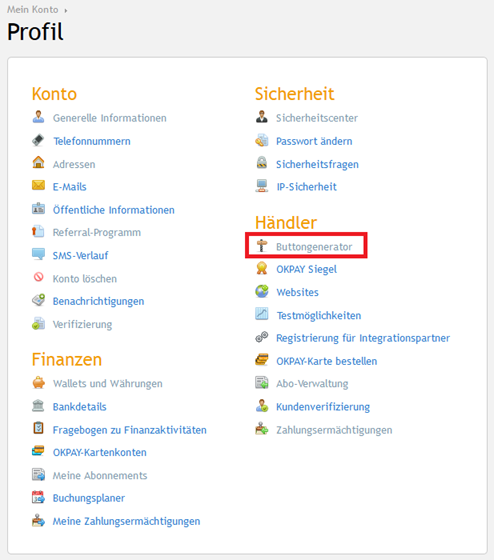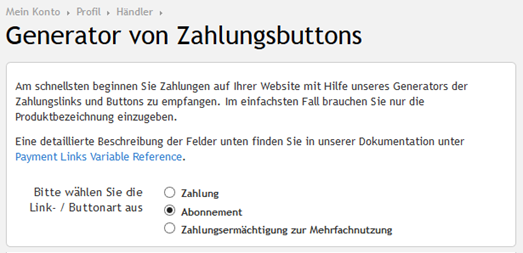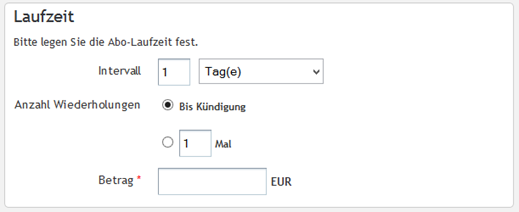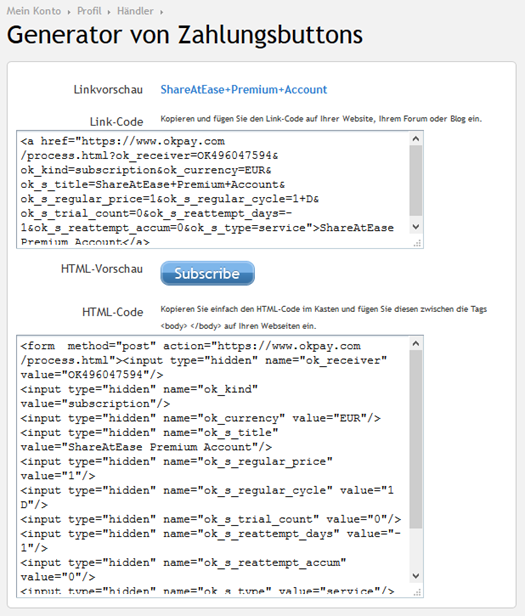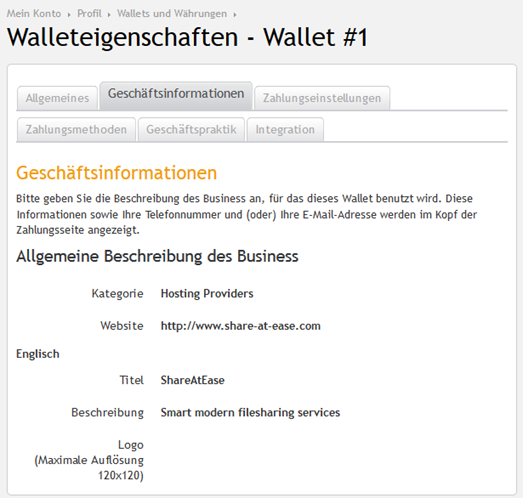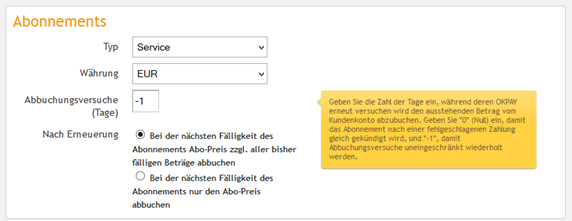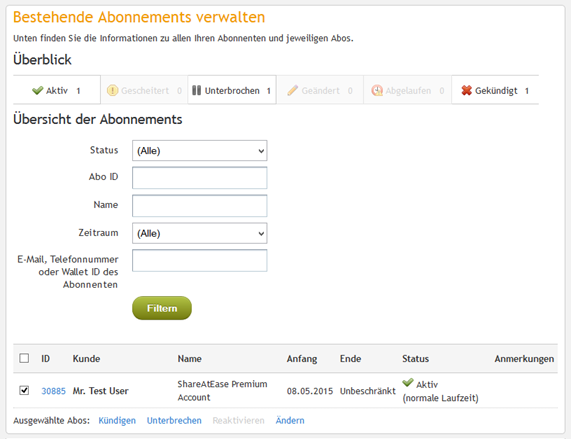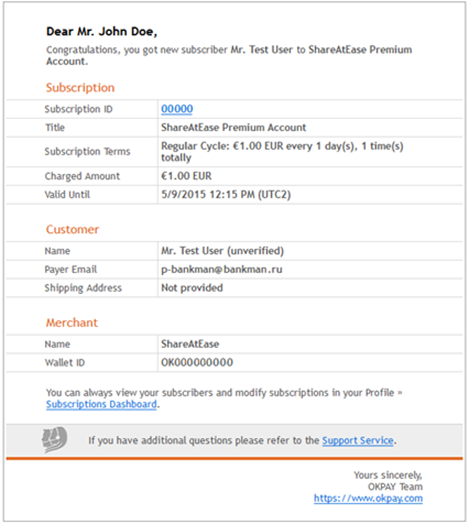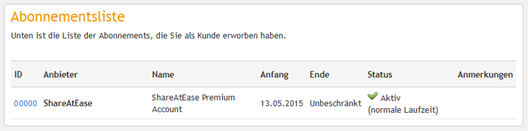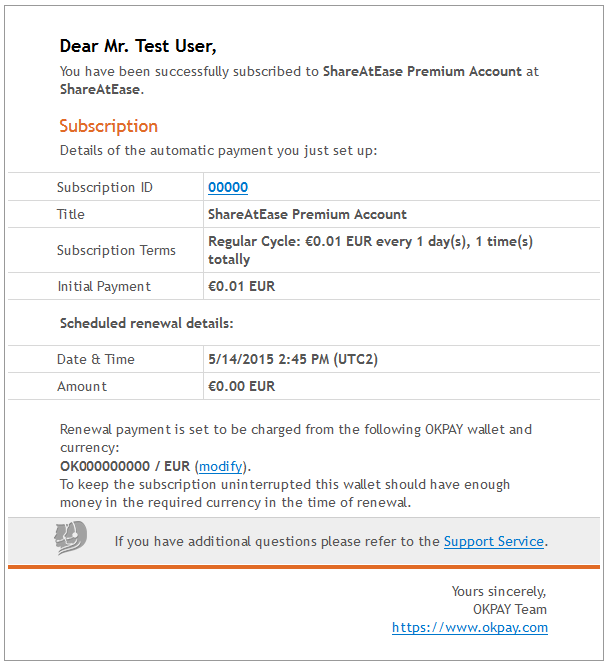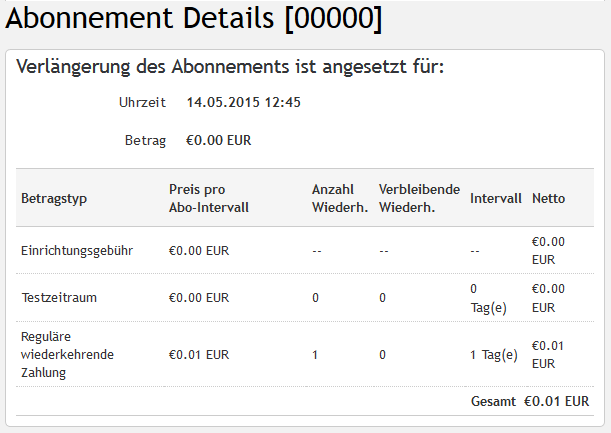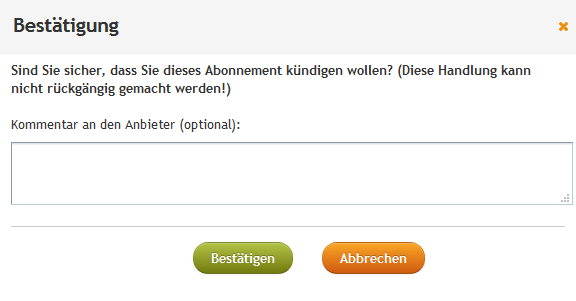Egal ob Online-Shopbetreiber, Spieleentwickler oder Webhostings. Abonnements als Zahlungsmodell erwerben bei einer immer wachsenden Zahl der Unternehmer, die ihre Dienstleistungen im Internet anbieten, große Popularität. Das ist kein Wunder: bei einer Abobestellung wird das Kundenkonto automatisch belastet, und der Händler braucht nicht mehr für jeden einzelnen Kauf eine Rechnung auszustellen. Abo-Services für Online-Unternehmer bieten sowohl PayPal als auch kleinere Zahlungsdienstleister an. OKPAY ist einer der weniger berühmten Zahlungsserviceanbieter, der sich aber durch umfassende Abo-Lösungen auszeichnet.
OKPAY Subscriptions haben sich als ein ganz flexibler Abo-Service sowohl für Online-Händler als auch für ihre Kunden bewährt. Um Abonnements in eurem Geschäft einsetzen zu können, müsst ihr ein Konto anlegen (das Verfahren ist kostenlos und intuitiv) und es verifizieren (ansonsten stoßt ihr auf die Transaktionslimits). Danach sind nur noch drei Schritte auszuführen:
1) einen Abo-Button erstellen,
2) den Button in eure Website einfügen,
3) sofortige Zahlungsbestätigung (IPN) aktivieren.
So einfach ist das.
Um die automatische Zusendung von Benachrichtigungen einzustellen, braucht ihr bestimmte Programmierkenntnisse (oder jemanden, der sie besitzt), ohne das ist aber heutzutage kaum auszukommen, wenn man ein Online-Business betreibt.
Nachdem ihr euch also in euer OKPAY-Konto eingeloggt haben, öffnet euer Profil und geht direkt zum Buttongenerator.
Hier auch gibt’s nichts Kompliziertes – einfach den Buttontyp “Abonnement” auswählen und die notwendigen Felder ausfüllen.
Auf dieser Seite sind alle Einstellungen zusammengefasst, die man für ein Abonnement brauchen kann. Dies wird insbesondere denen am Herzen liegen, die sich ungern mit unterschiedlichen Menüs auseinandersetzen, um einzelne Präferenzen zu verändern, oder nach verborgenen Funktionen suchen. Bei OKPAY ist alles in einer Hand.
Bei der Erstellung eines Abo-Buttons stehen euch die folgenden Einstellungen zur Verfügung:
-
Einrichtungspreis hinterlegen (nach Wunsch).
Einige Händler erheben für den Erwerb ihrer Abonnements eine einmalige Gebühr, bei den anderen wird nur der Abo-Preis pro festgelegtem Intervall abgerechnet. Verkauft ihr Content, kann der Einrichtungspreis als Gebühr für die Registrierung auf eurer Website gelten – wie ihr wollt. Die Hauptsache ist, dieser Betrag wird nur beim Abo-Kauf erstmalig abgerechnet.
-
Eine niedrigere Gebühr für den Testzeitraum festlegen.
Ihr könnt euren Kunden ermöglichen Ihr Produkt auch kostenlos auszuprobieren – dazu im Feld “Betrag” einfach “0” lassen. Eigentlich seid ihr in diesem Punkt, wie bei allen anderen Abo-Einstellungen, gar nicht eingeschränkt – ihr könnt zum Beispiel für den Testzeitraum eine höhere Gebühr im Vergleich zum Abo-Preis festlegen und das Abonnement selbst gratis anbieten.
Tatsächlich können die Einstellungen des Testzeitraums völlig unabhängig vom eigentlichen Abonnement verwaltet werden – ihr könnt unterschiedliche Laufzeiten und Abbuchungsintervalle festlegen usw.
-
Abbuchungsintervalle und Anzahl der Abbuchungen festlegen.
Ihr bestimmt, wie oft und wie regelmäßig die Beträge eingezogen werden. Zum Beispiel verkauft ihr exklusiven Content und bietet ein 6-Monate-Abo an. Ihr könnt den fälligen Betrag von den Konten eurer Kunden einmal im Monat innerhalb dieses 6-Monate-Zeitraums abbuchen lassen.
Oder sagen wir, ihr betreibt einen Filesharing-Service und die Laufzeit des Abos ist nicht begrenzt – dann wählt die Option “bis Kündigung” aus. Das bedeutet, das Nutzerkonto wird bei jeder Fälligkeit des Abos belastet werden, bis der Kunde das Abonnement storniert.
Jeder Zahlungsserviceanbieter verdient an Gebühren, und OKPAY ist keine Ausnahme. Das Schöne ist aber, dass ihr selbst entscheidet, wer die Transaktionsgebühren entrichtet – ihr oder eure Abonnenten. Auf der Buttongenerator-Seite sind alle Parameter aufgeführt, die beim Anlegen eines Abos wichtig sein können, – wenn ihr also mit so einem klaren Bild vor Augen etwas überseht, seid ihr nun WIRKLICH nicht aufmerksam.
Beim Ausfüllen der Parameterfelder erscheinen hilfreiche Popup-Hinweise. Eine detaillierte Anleitung gibt es auch – den Link dazu ist oben auf der Buttongenerator-Seite zu finden. Es wäre kaum noch möglich, mehr technische Information anzubieten.
Das Button-Design lässt sich bei Bedarf ändern. Dazu auf “Button-Design ändern” klicken und das gewünschte Aussehen auswählen.
Das Anlegen eines Abos dauert in der Regel weniger als 10 Minuten. Sobald ihr mit der Konfiguration ihrer Abo-Einstellungen fertig seid, klickt auf “Button erstellen”. Die Seite mit eurem Link und einem netten Button wird angezeigt:
ANMERKUNG: tragt euren Unternehmensnamen und andere Informationen, die ihr auf eurer Rechnung haben wollt, in den Bereich Geschäftsinformationen unter Walleteigenschaften ein. Für den Fall, dass ihr irgendwelche Zweifel habt oder eine Vorschau davon haben wollt, wie genau die Rechnungsdetails angezeigt werden, gibt es ebenfalls eine Anleitung.
Die Situation, wenn das Kundenkonto zum Zeitpunkt der Abbuchung des fälligen Betrags nicht die erforderliche Deckung aufweist, ist wohl jedem Online-Händler bekannt. Ihr könnt vorgeben, ob das Abo in einem solchen Fall gleich storniert wird oder das System weiter versucht den Betrag abzubuchen (kann ja sein, das der Kunde einfach vergessen hat, das Konto aufzuladen). Die Zahl der Abbuchungsversuche könnt ihr natürlich auch bestimmen.
Sollen eine oder mehrere Zahlungen wegen fehlgeschlagener Abbuchungen nicht geleistet worden sein, könnt ihr nach Erneuerung des Abos bei jeder weiteren Fälligkeit neben dem Abo-Preis alle bisher ausstehenden Beträge vom Kundenkonto mitabbuchen lassen. Stellen wir vor, ihr bietet einen Filesharing-Service an und lagert die Dateien eurer Kunden in einer Cloud. Das Abo wird monatlich bezahlt. Manchmal aber kommt es bei einigen Kunden zu fehlerhaften Abbuchungen, und das Abo wird automatisch storniert. Meistens erneuern diese Kunden das Abo im nächsten Monat. Für den vorherigen Monat wurde jedoch nicht bezahlt, die Dienstleistung ist aber schon erbracht worden – die Dateien blieben ja immerhin in eurer Cloud abgelegt. Diesen ausstehenden Betrag könnt ihr dem monatlichen Abo-Preis hinzufügen. Oder auch nicht – das entscheidet ihr selbst. Die jeweiligen Einstellungen sind wiederum auf der Buttongenerator-Seite zu finden.
Das sind natürlich nur Beispiele – in der Praxis ist alles viel komplizierter. Ist doch klar, dass ihr nicht jede Zahlung individuell bearbeiten werdet, wenn ihr Hunderte von Abonnenten habt. Der Vorteil von OKPAY-Abos ist aber clevere Automatisierung – die Einstellungen können auf alle Abonnements bzw. bestimmte Abo-Gruppen angewendet werden (ihr könnt zum Beispiel ein Abo für alle Kunden stornieren oder unterbrechen). Sagen wir, Ihr Service/Produkt ist wegen Wartungsarbeiten oder aus einem anderen Grund vorübergehend nicht verfügbar – davor ist niemand gefeit. In diesem Fall könnt ihr das Abo für alle, die es erworben hatten, einstellen und eine Erklärung als Kommentar hinzufügen. Umfangreiche Sortierungsmöglichkeiten erleichtern sowie die Bearbeitung einzelner Abos als auch die Verwaltung der Abonnenten in Gruppen.
Mit anderen Worten, ihr bietet einen überaus flexiblen Abo–Dienst an, ohne eure Zeit an Routine zu verschwenden.
Dass der Abo-Anbieter alle Zahlungen unter Kontrolle haben und jederzeit nachverfolgen können muss, ist selbstverständlich. OKPAY informiert euch per E-Mail über alle Handlungen, die eure Abonnenten vornehmen. Benachrichtigungen werden an die E-Mail-Adresse geschickt, die mit dem Wallet verlinkt ist, auf dem die Abo-Zahlungen eingehen. Sobald jemand eure Dienstleistung abonniert hat, erhaltet ihr eine Nachricht, die etwa so aussieht.
Allerdings ist der IPN-Service (Sofortige Zahlungsbestätigung) viel effizienter. Damit die Zahlungsbestätigungen problemlos eingehen, muss ein IPN-Listener auf der Seite des Händlers konfiguriert werden. Auf die Einzelheiten einzugehen ist hier aber kaum erforderlich, da OKPAY sehr detaillierte Anleitungen zur Verfügung stellt, wo der ganze technische Sachverhalt dokumentiert ist. Erwähnenswert ist jedoch, dass ihr auf alle erhaltenen Benachrichtigungen zurückgreifen und euer Listener in eurem OKPAY-Profil testen könnt.
OKPAY-Abos in den Augen eines Abonennten
Es ist ja selbstverständlich, dass Abo-Verwaltung für Kunden mindestens so bequem sein muss wie für Händler. Die Käufer wollen, dass die Bestellung so schnell wie möglich abgewickelt wird – wenn ihnen etwas unklar ist oder es länger als erwartet dauert, gehen sie sofort zu einem anderen Shop bzw. Serviceanbieter.
Also, sobald ein Kunde euren Abo-Button angeklickt hat (den ihr vorher mithilfe des Buttongenerators erstellt und auf eure Website gestellt hattet), landet er auf der folgenden Seite:
Eine ganz übersichtliche, schlichte Kassenseite. Angezeigt werden nur die wesentlichsten Informationen. Man braucht nur auf “Abonnieren” zu klicken, um fortzufahren. Danach loggt sich der Kunde in sein OKPAY-Konto ein. Soll er noch kein Konto haben, wird er zur Registrierungsseite weitergeleitet. Habt ihr eine Einrichtungsgebühr festgelegt, muss der Kunde logischerweise erstmals sein Konto aufladen, um euer Abo erwerben zu können.
Jetzt muss eines klargestellt werden: es gibt zwei Bereiche für die Verwaltung von Abos. Meine Abonnements ist der Bereich, wo ihr die Abos, die ihr bei anderen Anbietern erworben haben, einsehen könnt. Unter Abo-Verwaltung könnt ihr die Abos bearbeiten, die ihr selbst anbietet. Beide Bereiche sind in eurem Profil zu finden. Wärt ihr euer eigener Abonnent, würdet ihr unter Meinen Abonnements Folgendes sehen:
Habt ihr einen Service abonniert, erhaltet ihr eine E-Mail-Bestätigung, sobald eure Zahlung beim Anbieter eingegangen ist. Anschließend erscheint das neu gekaufte Abo unter den Letzten Aktivitäten in eurem Profil. Die E-Mail-Bestätigung sieht so aus:
Wird das Abo fällig, wird die Zahlung direkt von eurem OKPAY E-Wallet eingezogen. Soll das euch aus irgendeinem Grund nicht recht sein, könnt ihr euer Abo manuell mit jeder Währung, die OKPAY unterstützt, bezahlen. Immer mehr Händler akzeptieren jetzt Bitcoins – wenn ihr nicht genug Geld auf eurem OKPAY-Wallet haben und euer Abo-Anbieter Kryptowährungen annimmt, könnt ihr ihm den entsprechenden Betrag in Bitcoins überweisen. Das Abo-System lässt sich also leicht an eure augenblicklichen Bedürfnisse anpassen, was ein ganz großer Vorteil ist.
Wenn ihr selbst einen Service abonniert, findet ihr unter Meinen Abonnements eine Transaktionsliste, die auf eine sehr ähnliche Weise gestaltet ist wie die in eurer Abo-Verwaltung. Jede Zahlung hat eine einmalige ID-Nummer, somit kann der Anbieter die Übersicht über die verkauften Abonnements behalten. Klickt auf die ID-Nummer, um die Parameter des jeweiligen Abos einzusehen. Auf dieser Seite wird unter anderem angezeigt, wann das Abo zum nächsten Mal fällig wird. Hier könnt ihr auch das Wallet, das bei der Abo-Fälligkeit belastet wird, ändern, auf euren Abo-Verlauf zurückgreifen usw. usf.
Weiter gibt’s zwei Buttons zur Unterbrechung und Kündigung des Abonnements:
Wenn ihr euer Abo stornieren wollt, könnt ihr eine Nachricht mit dem Feedback an den Anbieter senden:
Natürlich könnt ihr beliebig viele Abos verkaufen bzw. erwerben. Ob als Kunde oder Anbieter, stehen euch umfassende Möglichkeiten zur Abo-Überwachung und Verwaltung zur Verfügung, und ihr könnt auf alle Abo-Details jederzeit zurückgreifen. Man braucht nur ein verifiziertes OKPAY-Konto – keine zusätzlichen Wallets oder Unterkonten, keine Extra-Schritte.
Fazit
Wenn ihr euren Kunden als Online-Unternehmen Abonnements anbieten und dabei das Blättern durch Menüs und Reiter auf der Suche nach bestimmten Einstellungen vermeiden wollt, wird euch bei OKPAY manches gefallen. Und zwar:
– OKPAY hält es möglichst einfach: alle Abo-Parameter lassen sich in einem Abwasch auf einer Seite einstellen. Daher ist es ganz leicht im Kopf zu behalten, wo die Einstellungen bei Bedarf geändert werden können.
– Wenn jemand euren Service abonniert, könnt ihr in jedem Augenblick alle Details des Abo-Vertrags abrufen. Dasselbe gilt für Abos, die ihr selbst bei anderen Anbietern erwerbt.
– Man braucht keine fortgeschrittenen IT-Kenntnisse, um ein Abo anzulegen. Doch für Fachspezialisten bietet OKPAY umfangreiche Dokumentation mit ausführlichen Anleitungen dazu, wie die Abos über API verwaltet werden können.
Das Wichtige ist, dass man bei der Arbeit mit OKPAY Subscriptions jedenfalls das sichere Gefühl kriegt, dass die Entwickler die Bedürfnisse der Online-Unternehmer von innen kennen. Es lohnt sich bestimmt, den Service auszuprobieren.